Ako zmeniť pozadie v PowerPointe 2019

Naučte sa, ako jednoducho zmeniť pozadie v PowerPointe 2019, aby vaše prezentácie pôsobili pútavo a profesionálne. Získajte tipy na plnú farbu, prechod, obrázky a vzory.
Mriežku je možné zobraziť alebo skryť na obrazovke v dokumente programu Word 2013 (cez Rozloženie nástrojov tabuľky→Zobraziť mriežku). Mriežka sa nevytlačí a keď sa zobrazí na obrazovke, zobrazia sa ako tenké modré alebo sivé prerušované čiary. Vo väčšine tabuliek pravdepodobne neuvidíte mriežku, pretože sú pokryté okrajmi.
V predvolenom nastavení majú mriežky tabuľky hladké čierne okraje. Môžete zmeniť okraje na rôzne farby, štýly (napríklad bodkované alebo prerušované) a hrúbky, alebo môžete okraje úplne odstrániť.
V dokumente programu Word 2013 vyberte celú tabuľku, s ktorou chcete pracovať, a potom vyberte položky Návrh nástrojov tabuľky→Okraje→Bez okraja.
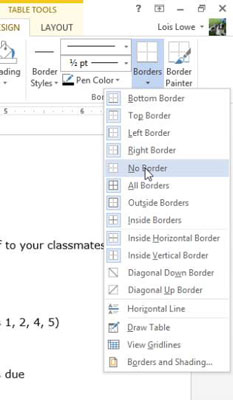
Ak mriežka ešte nie je viditeľná, vyberte Rozloženie nástrojov tabuľky → Zobraziť mriežku.
Pre oddeľovače riadkov a stĺpcov tabuľky sa zobrazujú prerušované čiary.
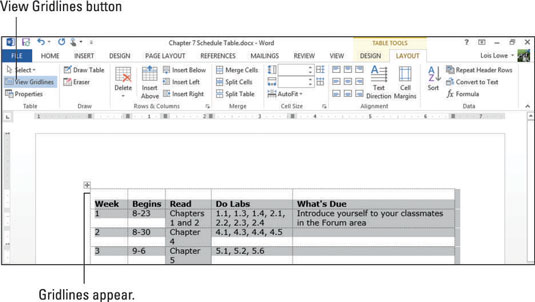
Vyberte riadok hlavičky tabuľky a potom vyberte Nástroje tabuľky Návrh→Hĺbka čiary→2 1/4 Pt.
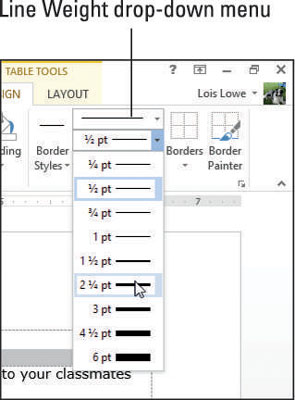
Vyberte Návrh nástrojov tabuľky → Farba pera a kliknite na červený štvorec alebo inú farbu v časti Štandardné farby.
Vyberte položky Návrh nástrojov tabuľky→Okraje→Ohraničenie dole.
Červený alebo zvolený spodný okraj s hrúbkou 2 1/4 palca sa zobrazí iba v tomto riadku.
Vyberte všetky riadky v tabuľke okrem riadka hlavičky a potom kliknite na spúšťač dialógového okna pre skupinu Orámovanie na karte Návrh nástrojov tabuľky.
Otvorí sa dialógové okno Borders and Shading so zobrazenou kartou Borders. Farba, ktorú ste vybrali, sa zobrazí vo vzorke v hornej časti výberu.
Z rozbaľovacieho zoznamu Šírka vyberte 1/2 Pt.
V oblasti ukážky kliknite na oblasti, kde sa môžu zobraziť zvislé okraje, a potom kliknite na tlačidlo OK.
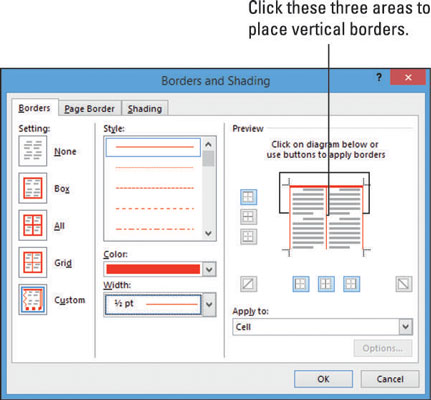
Znova vypnite mriežku výberom položky Rozloženie nástrojov tabuľky → Zobraziť mriežku a potom kliknutím preč od tabuľky zrušte jej výber.
Tabuľka má teraz hrubý horný okraj oddeľujúci hlavičku od zvyšku tabuľky a červené zvislé čiary oddeľujúce stĺpce.
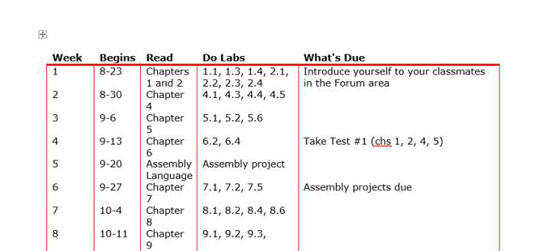
Uložte zmeny v dokumente.
Naučte sa, ako jednoducho zmeniť pozadie v PowerPointe 2019, aby vaše prezentácie pôsobili pútavo a profesionálne. Získajte tipy na plnú farbu, prechod, obrázky a vzory.
Excel poskytuje štyri užitočné štatistické funkcie na počítanie buniek v hárku alebo zozname: COUNT, COUNTA, COUNTBLANK a COUNTIF. Pre viac informácií o Excel funkciách, pokračujte.
Objavte efektívne klávesové skratky v Exceli 2013 pre zobrazenie, ktoré vám pomôžu zlepšiť produktivitu. Všetky skratky sú začiatkom s Alt+W.
Naučte sa, ako nastaviť okraje v programe Word 2013 s naším jednoduchým sprievodcom. Tento článok obsahuje užitočné tipy a predvoľby okrajov pre váš projekt.
Excel vám poskytuje niekoľko štatistických funkcií na výpočet priemerov, režimov a mediánov. Pozrite si podrobnosti a príklady ich použitia.
Excel 2016 ponúka niekoľko efektívnych spôsobov, ako opraviť chyby vo vzorcoch. Opravy môžete vykonávať po jednom, spustiť kontrolu chýb a sledovať odkazy na bunky.
V niektorých prípadoch Outlook ukladá e-mailové správy, úlohy a plánované činnosti staršie ako šesť mesiacov do priečinka Archív – špeciálneho priečinka pre zastarané položky. Učte sa, ako efektívne archivovať vaše položky v Outlooku.
Word vám umožňuje robiť rôzne zábavné veci s tabuľkami. Učte sa o vytváraní a formátovaní tabuliek vo Worde 2019. Tabuľky sú skvelé na organizáciu informácií.
V článku sa dozviete, ako umožniť používateľovi vybrať rozsah v Excel VBA pomocou dialógového okna. Získajte praktické tipy a príklady na zlepšenie práce s rozsahom Excel VBA.
Vzorec na výpočet percentuálnej odchýlky v Exceli s funkciou ABS pre správne výsledky aj so zápornými hodnotami.






